- Mobile Videobearbeitung
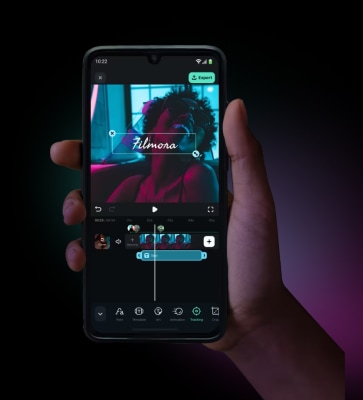
- 1. Top 9 Apps zum TikTok Video bearbeiten
- 2. Die 10 besten Apps zum Diashow Erstellen
- 3. Top 10 Gesicht Verpixeln Apps
- 4. Die 10 besten Face Swap Apps
- 5. 8 beliebtesten KI-Apps für Fotos.
- 6. Videobearbeitungs-Apps für iPhone
- 7. Top 10 Foto-Diashow Apps
- 8. 6 beste Apps zum Foto-Diashow erstellen mit Musik
- 9. Die 8 besten Apps für Sprache zu Text
Tutorial: Wie man ein Video auf CapCut unscharf macht
CapCut ist eines der einfachsten und effizientesten Werkzeuge zur Anwendung des Weichzeichnereffekts. Hier haben wir drei Techniken mit Schritten aufgelistet, wie Du Videos mit CapCut unscharf machen kannst.
 100% Sicherheit verifiziert | Kein Abozwang | Keine Malware
100% Sicherheit verifiziert | Kein Abozwang | Keine MalwareSep 05, 2025• Bewährte Lösungen
Da Schnitt und Filterung auf dem Höhepunkt sind, haben viele von Android unterstütze Videobearbeitungstools auf den Markt gebracht. Es gibt zwar viele, aber es kommt darauf an, die richtige Wahl zu treffen, um die beste Bearbeitung zu ermöglichen! Das in jeder Hinsicht perfekte Werkzeug ist dann CapCut. Dieser Video Editor für Android und iOS Plattform ist berühmt für seine vielfältigen Funktionen wie Bearbeiten, Texte, Overlay, Sticker, Effekte, Filter, Format, Leinwand und mehr. Von all diesen Funktionen wollen wir uns in diesem Artikel nur auf eine konzentrieren: den Weichzeichner. Viele wenden den Unschärfeeffekt an, um etwas zu verbergen oder etwas Bestimmtes hervorzuheben. CapCut bietet drei Techniken an, um das Video unscharf zu machen, und wir haben aufgelistet, wie man Videos in CapCut mit diesen Techniken weichzeichnet.
- Teil 1: Was ist der Hauptzweck der Unschärfetechnik?
- Teil 2: Wie man ein ganzes Video in CapCut weichzeichnet
- Teil 3: Wie verwische ich einen bestimmten Abschnitt des Videos in CapCut?
- Teil 4: Wie mache ich den Hintergrund unscharf in CapCut?
- Teil 5: Wie mache ich den Hintergrund oder Kennzeichen unscharf auf PC/Mac
Teil 1: Was ist der Hauptzweck der Unschärfetechnik?
Die Unschärfetechnik wird hauptsächlich in der Fotografie und Videografie eingesetzt, um bestimmte unerwünschte Objekte unscharf aussehen zu lassen. Das ist möglich, wenn Du ein Video oder Foto aufnimmst, indem Du nur die Person fokussierst. Du kannst diesen Effekt auch anwenden, nachdem Du das Video oder Foto mit einer Anwendung aufgenommen hast. Die CapCut-Anwendung ist das beste Tool, das von Handys unterstützt wird und im Vergleich zur PC-Software die beste Bearbeitung ermöglicht.
Sie können Filmora kostenlos herunterladen und ausprobieren:
 100% Sicherheit verifiziert | Keine Malware
100% Sicherheit verifiziert | Keine Malware
Wie man ein Video auf CapCut weichzeichnet, ist Deine nächste Frage. Da CapCut drei Techniken zum Verwischen des Videos anbietet, kannst Du diejenige auswählen und ausführen, die Du brauchst, je nach Deinen Erwartungen. Die drei Techniken in CapCut sind das Weichzeichnen des gesamten Videos, das Verwischen eines bestimmten Abschnitts und das Weichzeichnen des Hintergrunds des Videos. Alle drei Methoden von CapCut liefern im Vergleich zu anderen Anwendungen ein gutes Ergebnis, da sie die ursprüngliche Videoqualität nicht beeinträchtigen.
Teil 2: Wie man ein ganzes Video in CapCut weichzeichnet
Bevor Du das Ganze auf die sozialen Medien hochlädst, kannst Du eine Promo davon hochladen, um die Neugier Deines Publikums zu steigern. Wie wäre es, wenn Du eine unscharfe Promo hochlädst, anstelle einer klaren? Ich wette, das wird mehr Interesse wecken. Probiere es aus und zeige Deinem Publikum, wie gut Du schneiden kannst! CapCut - Videoeditor bietet verschiedene Werkzeuge, von denen „Weichzeichnen" eine grundlegende Funktion ist. Hier erfährst Du, wie Du ein Video auf CapCut komplett unscharf machen kannst.
Schritt 1: Installiere die CapCut-Anwendung
Lade auf deinem Android-Gerät die CapCut-Anwendung aus dem Google Play Store herunter, öffne die App und klicke in der Mitte auf die Option „Neues Projekt". Es wird dann die Galerie Deines Handys angezeigt, aus der Du das Video auswählen und auf „Hinzufügen" klicken kannst.
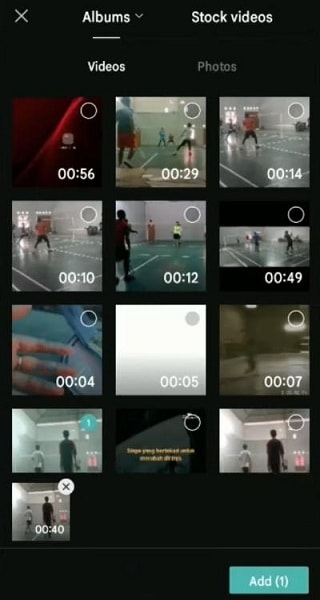
Schritt 2: Effekte auswählen
Nachdem Du das Video aus der Liste der Optionen am unteren Rand ausgewählt hast, wähle das Menü „Effekte".
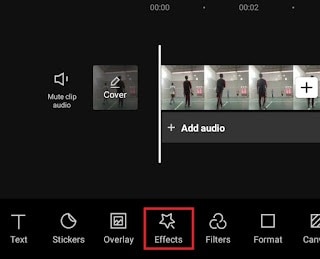
Schritt 3: Wähle die Option Weichzeichnen
Wähle nun unter den drei Kategorien, die unter Effekte angezeigt werden, „Basic" aus. Suche in der Liste der verschiedenen Effekte nach „Unschärfe" und wähle sie aus. Tippe auf das Häkchen, um den Weichzeichnungseffekt anzuwenden.
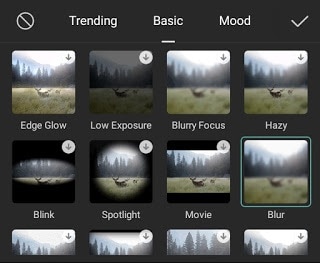
Schritt 4: Anpassen der Dauer der Unschärfe
Um das gesamte Video unscharf zu machen, ziehst Du die Zeitleiste des Unschärfeeffekts so weit, bis sie in die Zeitleiste des gewählten Videos passt.
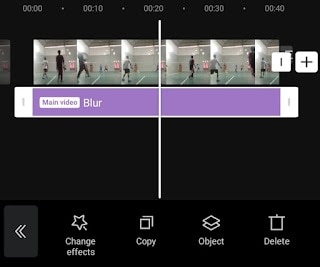
Jetzt kannst Du Dir das Video ansehen, indem Du auf den Play-Button klickst und es herunterlädst, um es auf Deinem Android zu speichern.
Teil 3: Wie verwische ich einen bestimmten Abschnitt des Videos in CapCut?
Wenn Du ein Video aufnimmst, willst Du eine perfekte Aufnahme machen. Aber es besteht die Möglichkeit, dass auf dem Foto eine Sache oder eine Person zu sehen ist, die es nicht sein soll. Das würde Deinen Wunsch nach einem perfekten Schuss zunichtemachen. Aber keine Sorge! Du kannst das Video immer noch perfekt machen, indem Du das nicht benötigte unscharf machst. CapCut bietet die einzigartige Möglichkeit, nur den ausgewählten Bereich zu verwischen. Befolge den Schritt 1 von oben und fahre dann mit den folgenden Schritten fort:
Schritt 1: Überlagere das gleiche Video
Unten wählst Du die Option „Überlagern" und wählst genau das Video aus, das Du zuvor gewählt hast. Passe nun die Größe des überlagerten Videos an die Größe des gewählten Videos an.
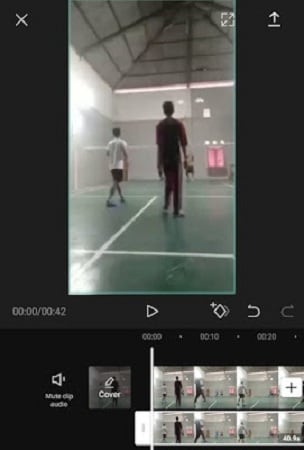
Schritt 2: Unschärfe-Effekt auf Overlay anwenden
Wähle nun auf der Hauptseite der Bearbeitungsfunktionen die Option „Effekte > Basis > Weichzeichnen". Ziehe die Zeitleiste der Unschärfe so, dass sie mit der Zeitleiste der Videos übereinstimmt, und wähle „Objekt" aus der unteren Liste.
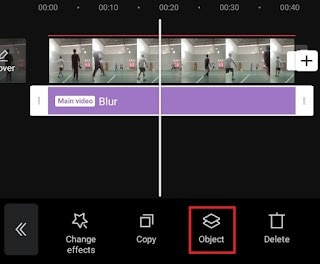
Wähle die Option „Überlagern" aus der Videoliste, um den Unschärfeeffekt darauf anzuwenden, und tippe für die Übernahme der Änderungen auf das Häkchen.
Schritt 3: Wähle die Form Weichzeichnen aus, um das Objekt oder die Person weichzuzeichnen.
Wähle wieder im Hauptmenü „Überlagerung" und dann die Option „Maske".
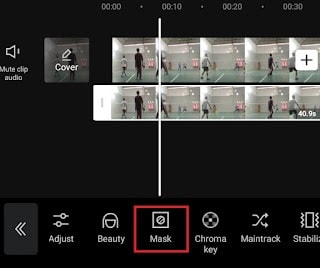
Wähle aus der Liste der Formen der Maske diejenige aus, von der Du denkst, dass sie perfekt geeignet ist, um das Objekt oder die Person zu weichzuzeichnen. Dann klickst Du auf das Häkchen.
Schritt 4: Anpassen der Größe und Position des Weichzeichners
Ändere nun die Position und Größe der von Dir gewählten Unschärfeform, um das gesamte Objekt/die gesamte Person unscharf zu machen. Tippe auf das Häkchen, um die Änderungen zu speichern und lade dann das unscharfe Video herunter.
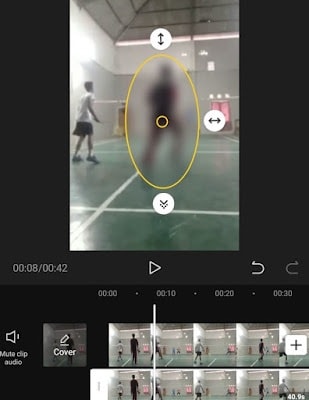
So kannst Du mit CapCut nur einen bestimmten Bereich weichzeichnen, um ein perfektes Video zu erstellen. Jetzt ist Dein Video bereit, angezeigt zu werden.
Teil 4: Wie mache ich den Hintergrund unscharf in CapCut?
Bist Du an einen Ort gegangen, der eine schöne Landschaft hat und hast ein Video aufgenommen? Wenn Du dann vor dem Hochladen auf Deinem Social-Media-Konto die Hintergrundszenen unscharf machen kannst, verleiht das Deinem Video einen anderen Look, indem es das Hauptereignis hervorhebt, genau wie bei Fotos. Interessant, genau! Sieh Dir also an, wie man in CapCut Videos verwischt, genauer gesagt, den Hintergrund eines Videos.
Schritt 1: Installiere und öffne die App CapCut
Suche und lade die CapCut-Anwendung aus dem Play Store auf Dein Android-Gerät herunter. Auf der Seite, die sich nach dem Download öffnet, klickst Du auf „Neues Projekt", was Dich zur Galerieansicht Deines Android-Geräts führt. Wähle das Video aus, für das Du den Hintergrund ändern möchtest und klicke auf „Hinzufügen".
Schritt 2: Anpassen des Videoverhältnisses
Nachdem Du das Video ausgewählt hast, wähle die Option „Formatieren" am unteren Rand des Bildschirms. Jetzt wählst Du den Videoanteil aus, in dem Dein Video angezeigt werden soll.
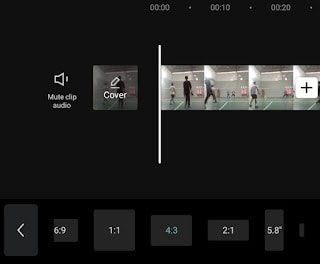
Schritt 3: Mit Canvas den Hintergrund unscharf machen
Wähle dann auf der Hauptseite die Option „Canvas". Und selektiere „Unschärfe" aus den Optionen, die unter Leinwand aufgeführt sind.
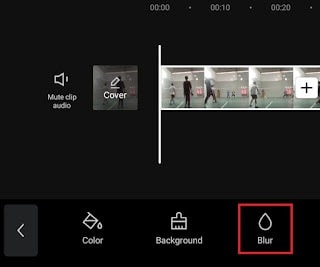
Jetzt werden verschiedene Formen der Unschärfe angezeigt, aus denen Du diejenige auswählst, die Du auf den Hintergrund Deines Videos anwenden möchtest. Dann klickst Du auf die Schaltfläche mit dem Häkchen, um die Änderungen zu speichern. Nun lade das Video nach der Vorschau herunter.
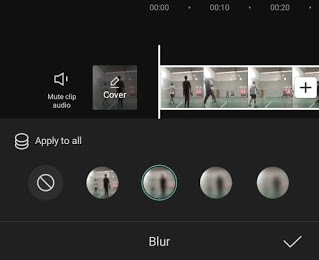
Teil 5: Wie mache ich den Hintergrund oder Kennzeichen unscharf auf PC/Mac
Zwar funktioniert CapCut gut auf dem Android- der iOS-Gerät, aber als Videobearbeitungs-App hat CapCut auch viele Einschränkungen. Wenn du Objekte wie z. B. Kennzeichen unkenntlich machen möchten oder den Videohintergrund wie ein Profi ändern oder verbessern will, brauchst du ein leistungsstärkeres Videobearbeitungsprogramm für Desktop. In diesem Tutorial zeigen wir dir, wie du mit dem Effekt Mosaik und der Funktion Bewegungsverfolgung von Filmora Video Editor ein oder mehrere Kennzeichen / Gesichter verpixeln kann.

Einfaches KI Videoschnittprogramm für Anfänger und Profis
- Umfangreiche KI-Funktionen: klüger bearbeiten - Ihre Ideen unabhängig von Ihrem Fähigkeitsniveau zu verwirklichen
- Videos mit Green-Screen, Split-Screen, Bild-in-Bild, Bewegungsverfolung, automatische Farbanpassung und mehr einfach bearbeiten.
- 10M+ eingebaute Kreative Ressourcen zur Verfügung: Texte, Audio, Übergange, Effekte, Stickers und mehr
- 100K+ lizenzfreie Musik: Über 80 % für kommerzielle Nutzung; KI Musik Generator (auch für kommerzielle Nutuzung)
- Exportiere in MP4, MOV, MKV, GIF und mehrere weitere Formate
Fazit
So hast Du die drei Techniken kennengelernt, mit denen Du auf CapCut die aufgenommenen Videos unscharf machen kannst. Verwende die App und wende den Effekt so an, dass die Betrachter des bearbeiteten Videos in den sozialen Medien darüber erstaunt sein werden und sich fragen, wie Du das gemacht hast.
Entdecken Sie die besten GBA-Emulatoren für iOS im Jahr 2025 – ob ohne Jailbreak, mit Multiplayer-Un
von Leon Ackermann Sep 04, 2025 16:52 PM
Finden Sie die besten kostenlosen Websites zum Herunterladen von Webserien für 2025. Schauen oder laden Sie angesagte Webserien online herunter und entdecken Sie zudem Seiten für unterbrechungsfreies Streaming.
von Leon Ackermann Sep 05, 2025 16:29 PM
Es ist durchaus üblich, dass Editoren den Hintergrund des Filmmaterials entfernen oder ändern. Die Entfernung mit einem einzigen Schritt durch das KI-Porträt kann Ihnen einige Mühe ersparen.
von Leon Ackermann Sep 02, 2025 17:09 PM






 Sichere Download-Garantie, keine Malware
Sichere Download-Garantie, keine Malware

